1)Per dimensionare una trave reticolare inizio aprendo il programma SAP ed eseguo un nuovo documento dal menù FILE/NEW/2D TRUSSES ,scegliendo l'unità di misura in KN,m,C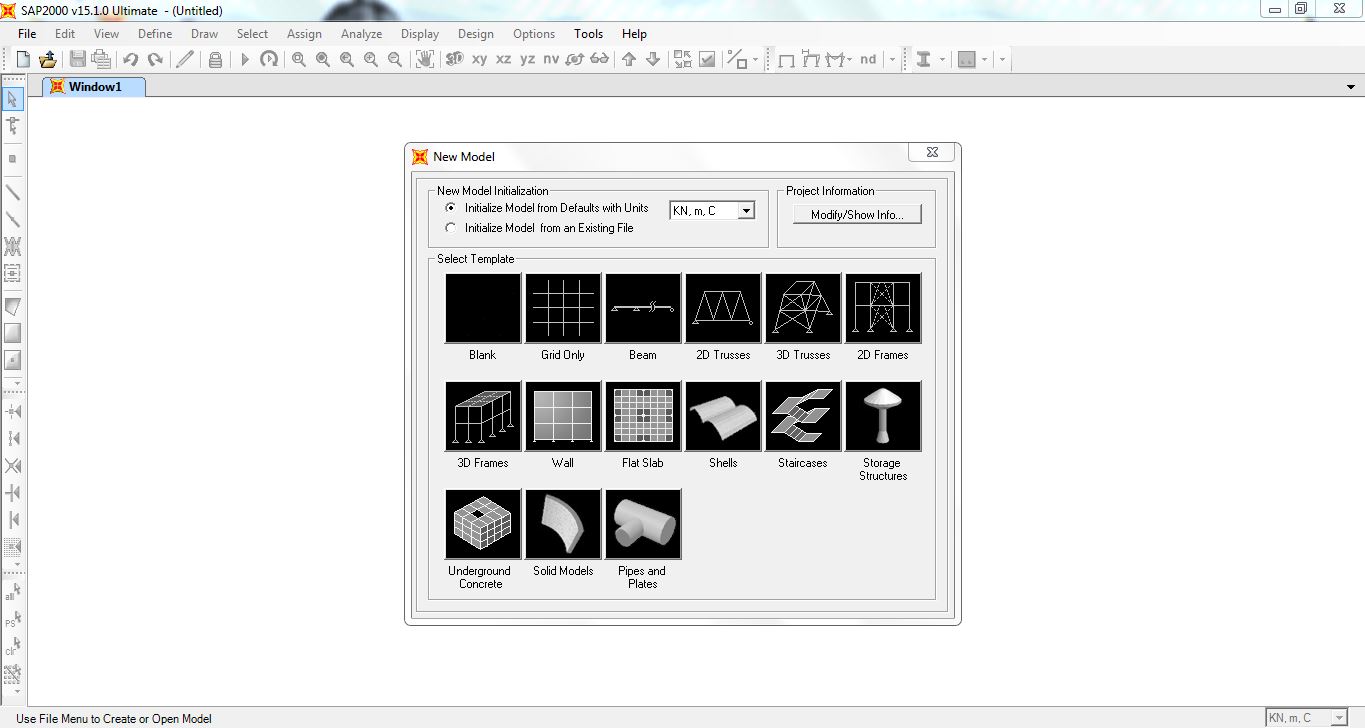
2)A questo punto vado a definire il dimensionamento della struttura
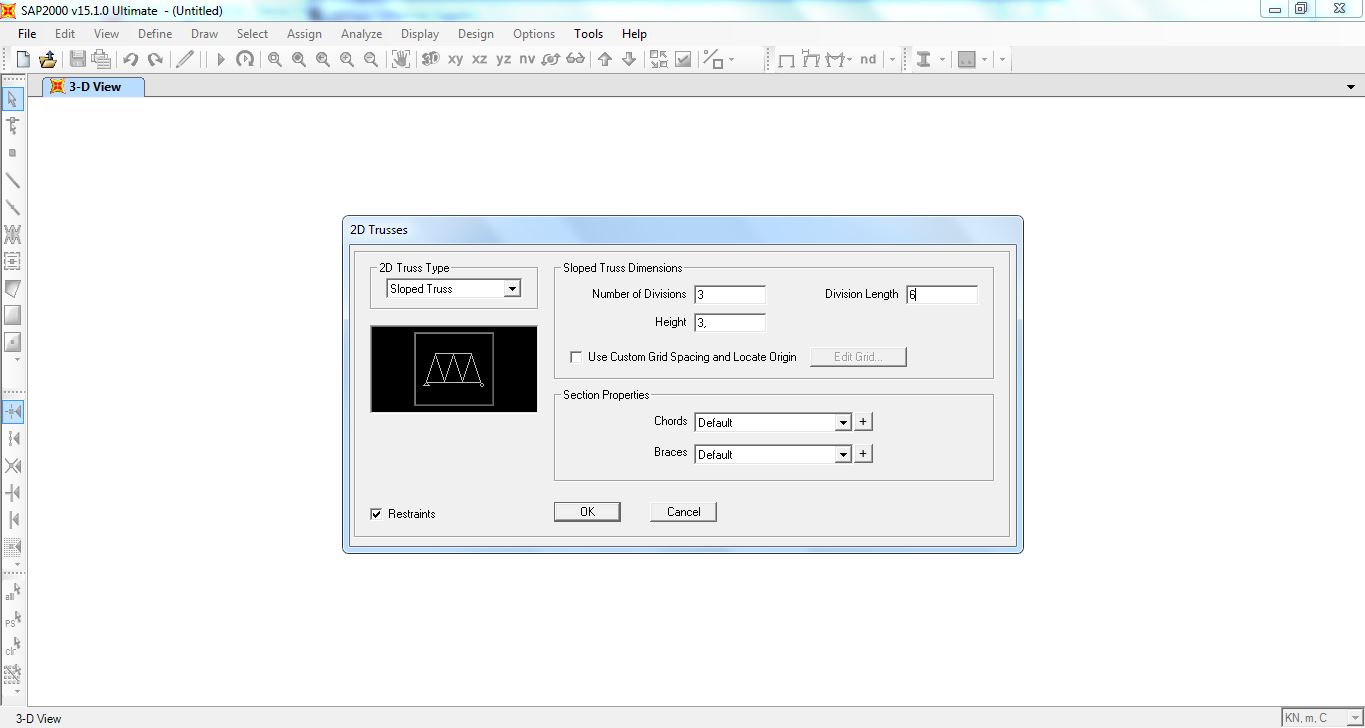 3)Il programma identifica la struttura come un corpo unico , quindi per distaccare ogni asta e garantire che siano collegate ad una cerniera con momento 0-0 vado su ASSIGN /PORTIAL FIXITY e seleziono Moment 33 sia su start che su end.
3)Il programma identifica la struttura come un corpo unico , quindi per distaccare ogni asta e garantire che siano collegate ad una cerniera con momento 0-0 vado su ASSIGN /PORTIAL FIXITY e seleziono Moment 33 sia su start che su end.
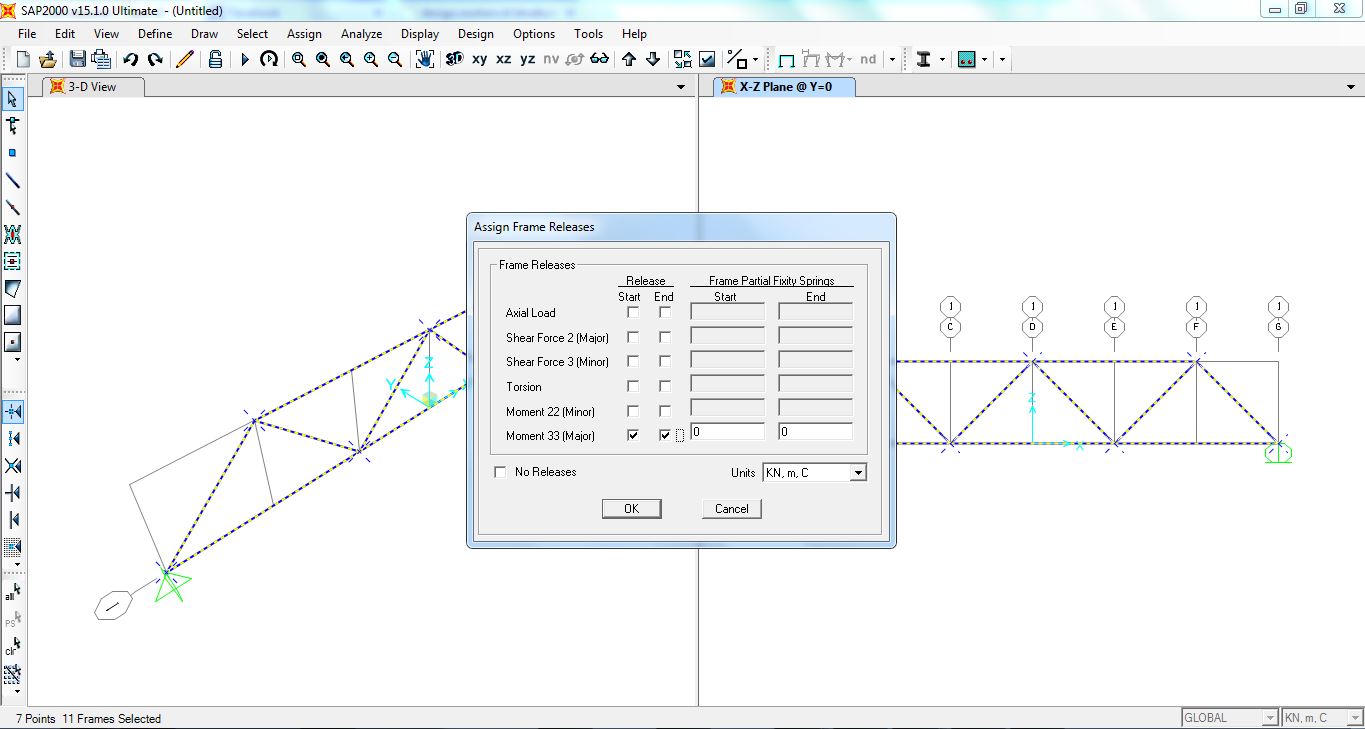 4)Mi apparirà dunque la struttura sconnessa .
4)Mi apparirà dunque la struttura sconnessa .
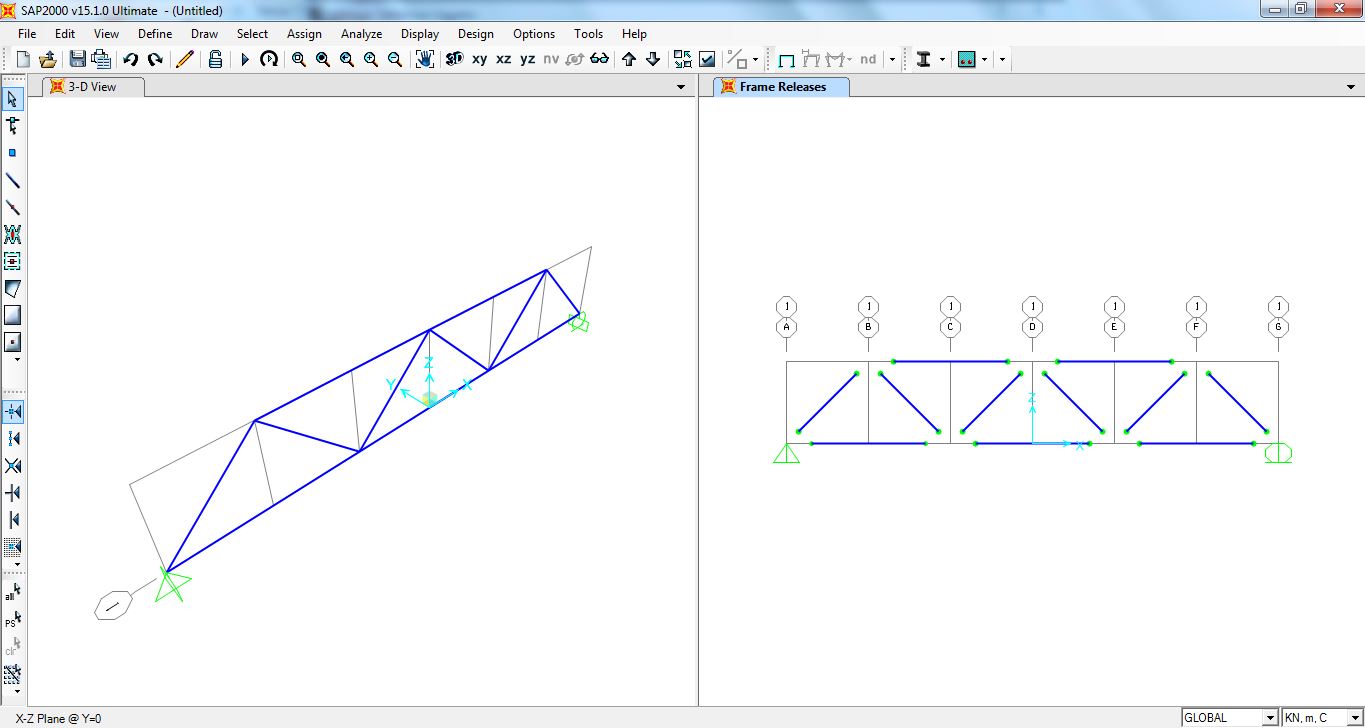 5)Vado adesso a selezionare tre carichi puntiformi di 20 KN negativo sulla struttura nella casella global Z cliccando su ASSIGN/JOINT FORCES
5)Vado adesso a selezionare tre carichi puntiformi di 20 KN negativo sulla struttura nella casella global Z cliccando su ASSIGN/JOINT FORCES 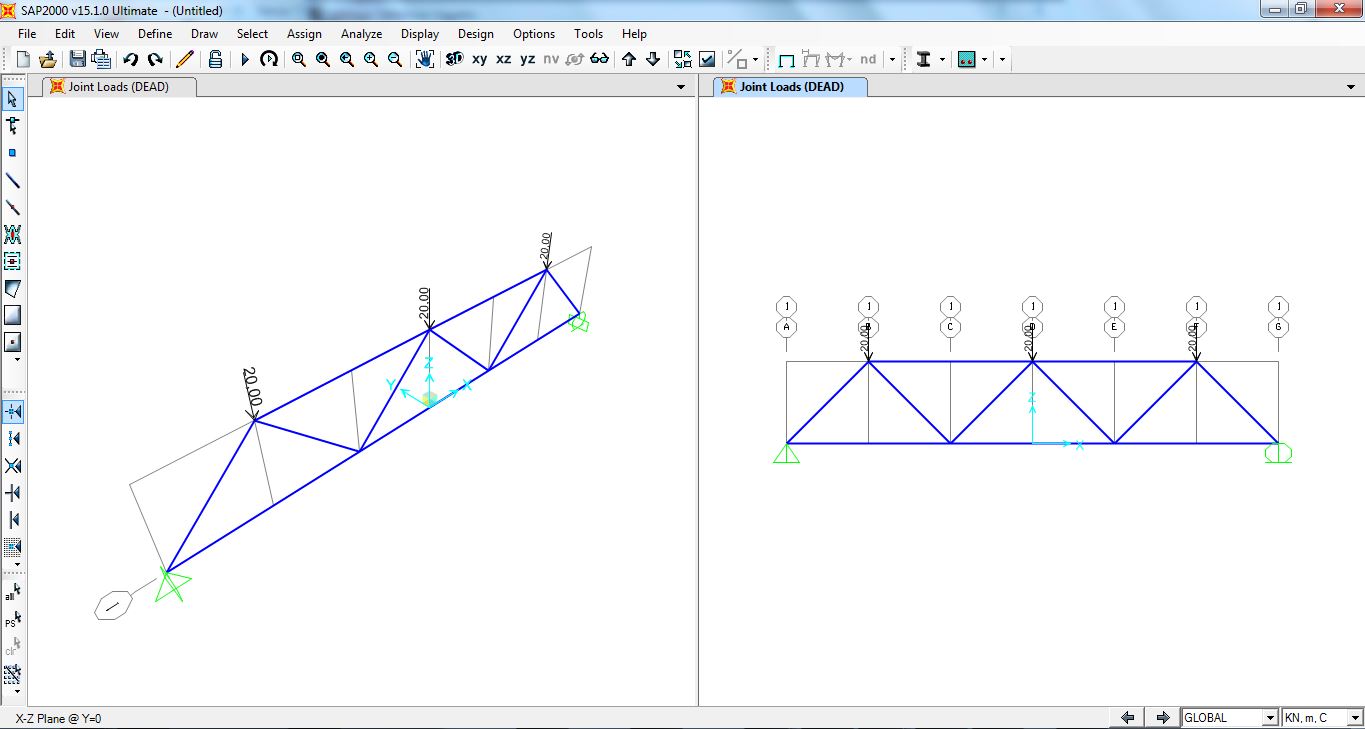 6)Poicè SAP nei calcoli tiene conto del peso proprio della struttura , andrò a dare il valore zero inserendo un nuovo PATTER NAME "ESERCITAZIONE" da DEFINE /LOAD PATTERNS
6)Poicè SAP nei calcoli tiene conto del peso proprio della struttura , andrò a dare il valore zero inserendo un nuovo PATTER NAME "ESERCITAZIONE" da DEFINE /LOAD PATTERNS
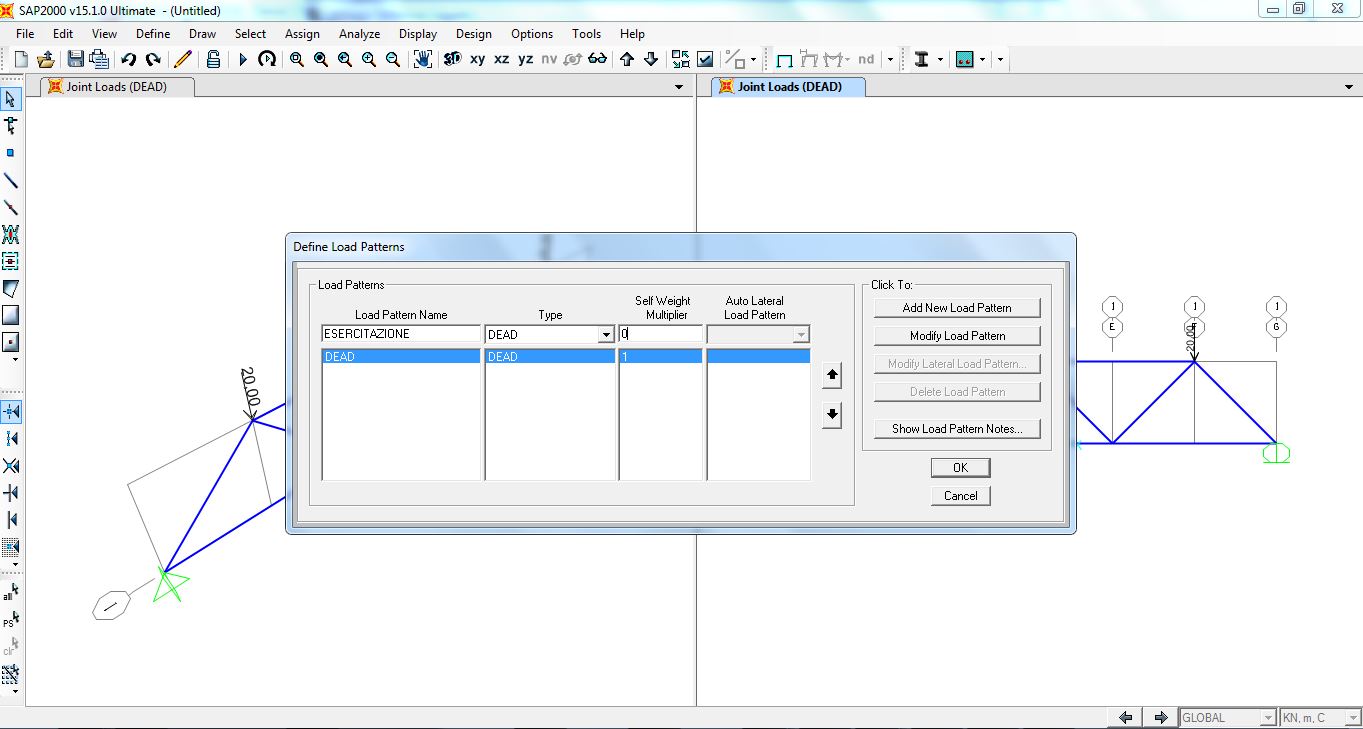 7)A ndò quindi a definire le caratteristiche della sezione della trave attraverso DEFINE /SECTION PROPRETIES / FRAME SECTION /ADD NEW PROPRERY /PIPE
7)A ndò quindi a definire le caratteristiche della sezione della trave attraverso DEFINE /SECTION PROPRETIES / FRAME SECTION /ADD NEW PROPRERY /PIPE
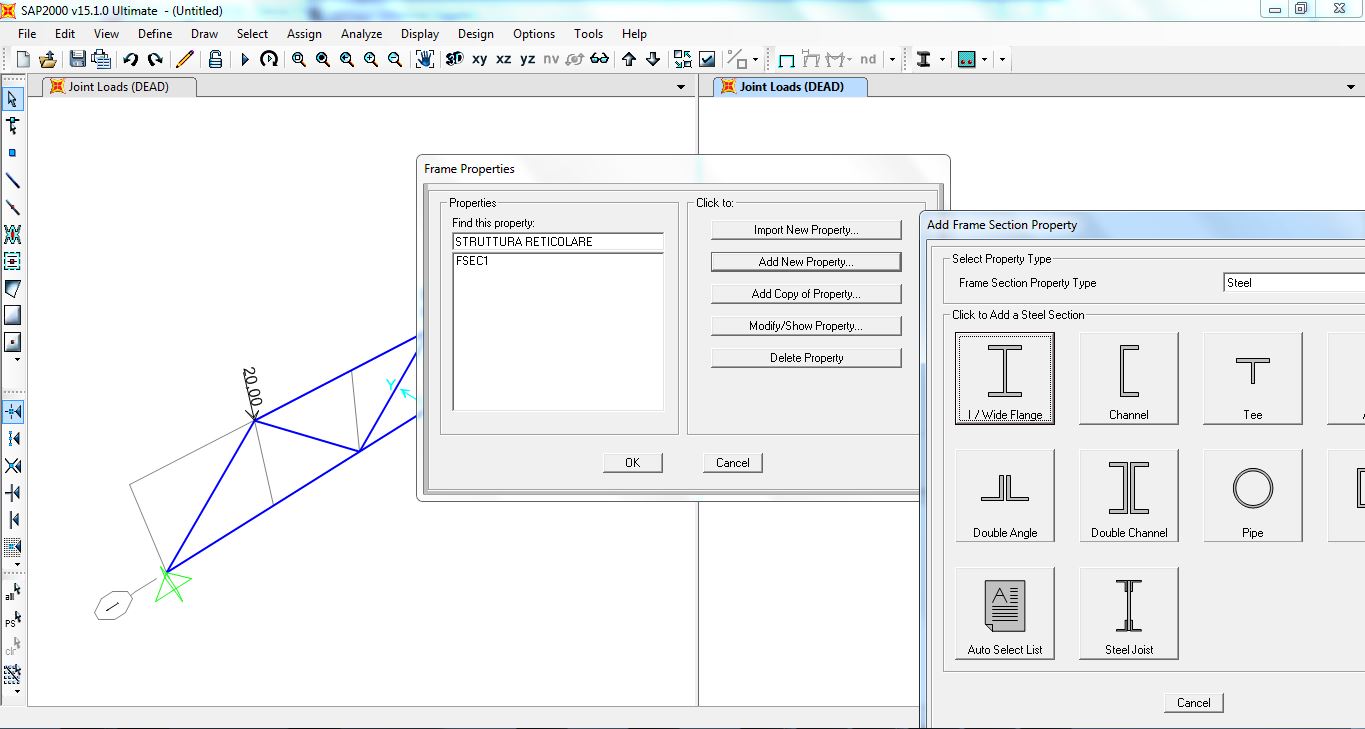 8)Definita la struttura , procedo ad avviare l'analisi. Sul comando RUN faccio attivare solo le impostazioni di ESERCITAZIONE
8)Definita la struttura , procedo ad avviare l'analisi. Sul comando RUN faccio attivare solo le impostazioni di ESERCITAZIONE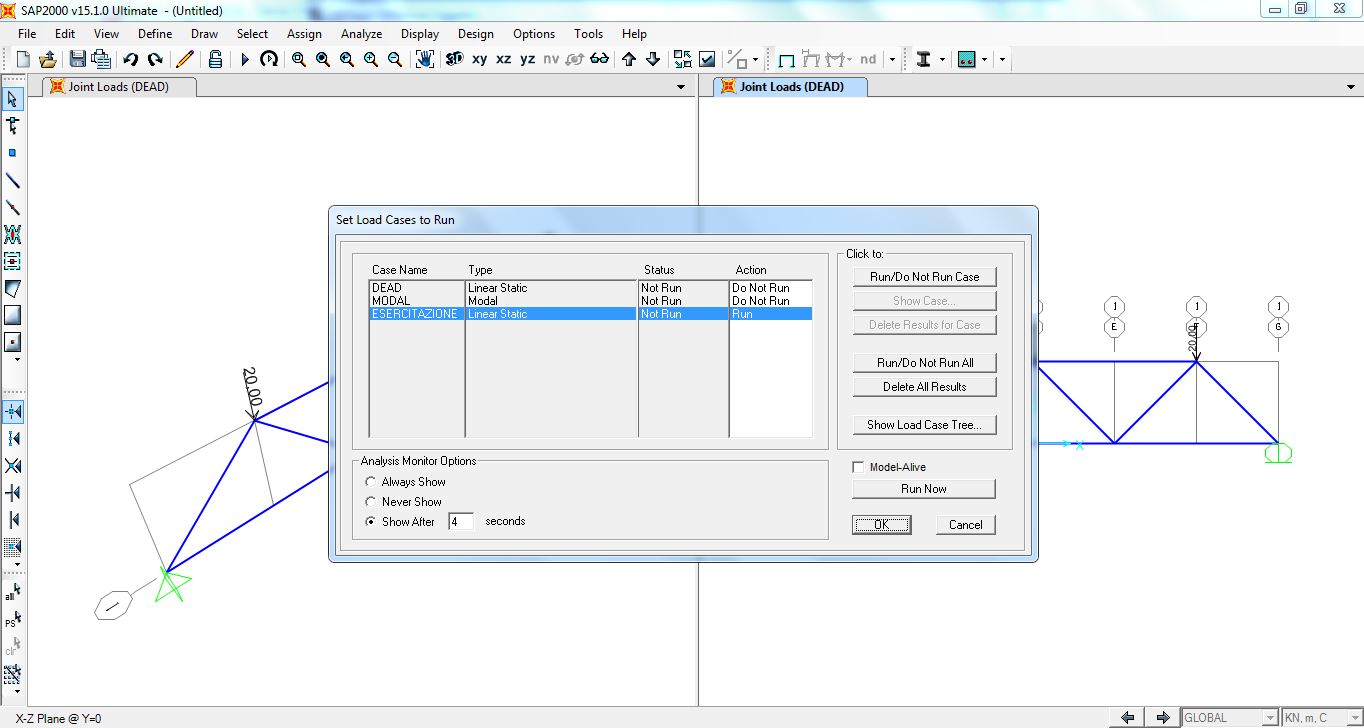 9)Cliccando RUN NOW potrò vedere la deformazione della trave in seguito all'azione dei carichi precedentemente inseriti.
9)Cliccando RUN NOW potrò vedere la deformazione della trave in seguito all'azione dei carichi precedentemente inseriti.
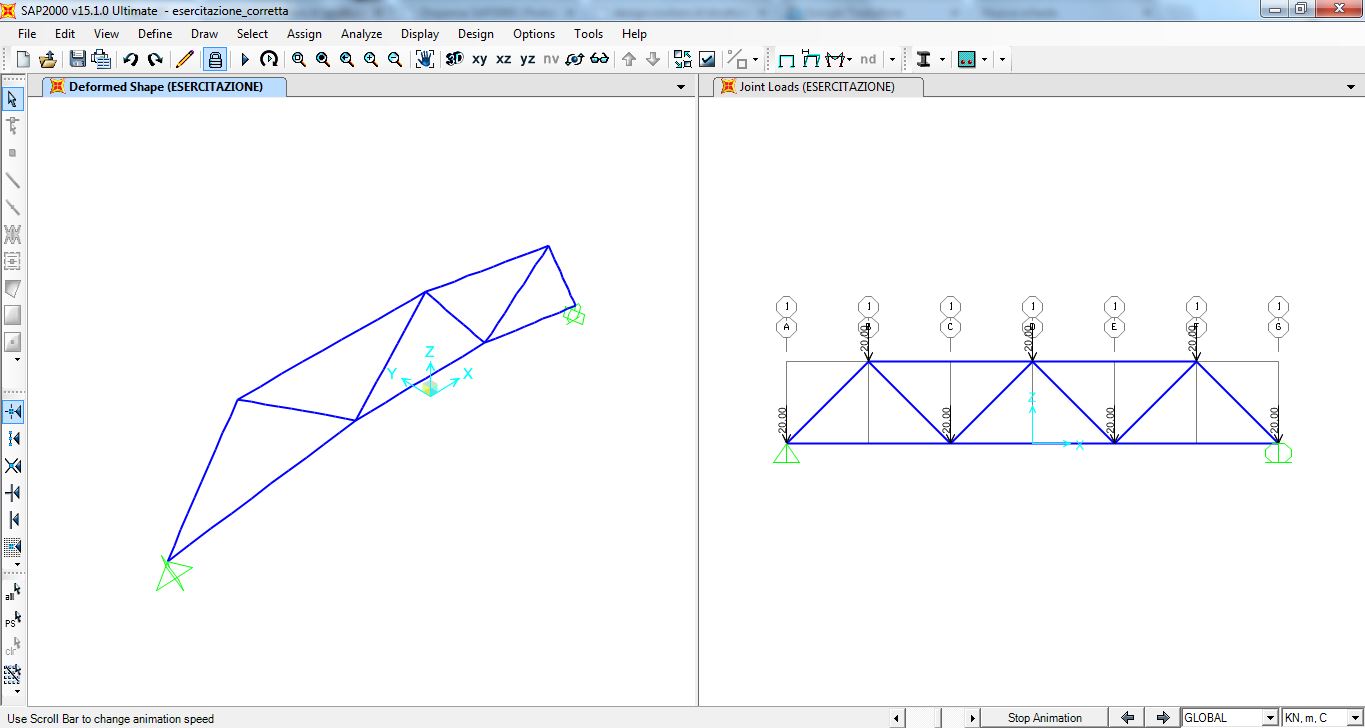 10)Per eseguire l'analisi dei carichi e i grafici vado su DISPLAY /SHOW FORCES/STRESSED /JOINTS , questo per visualizzare il grafico dello sforzo normale .
10)Per eseguire l'analisi dei carichi e i grafici vado su DISPLAY /SHOW FORCES/STRESSED /JOINTS , questo per visualizzare il grafico dello sforzo normale .
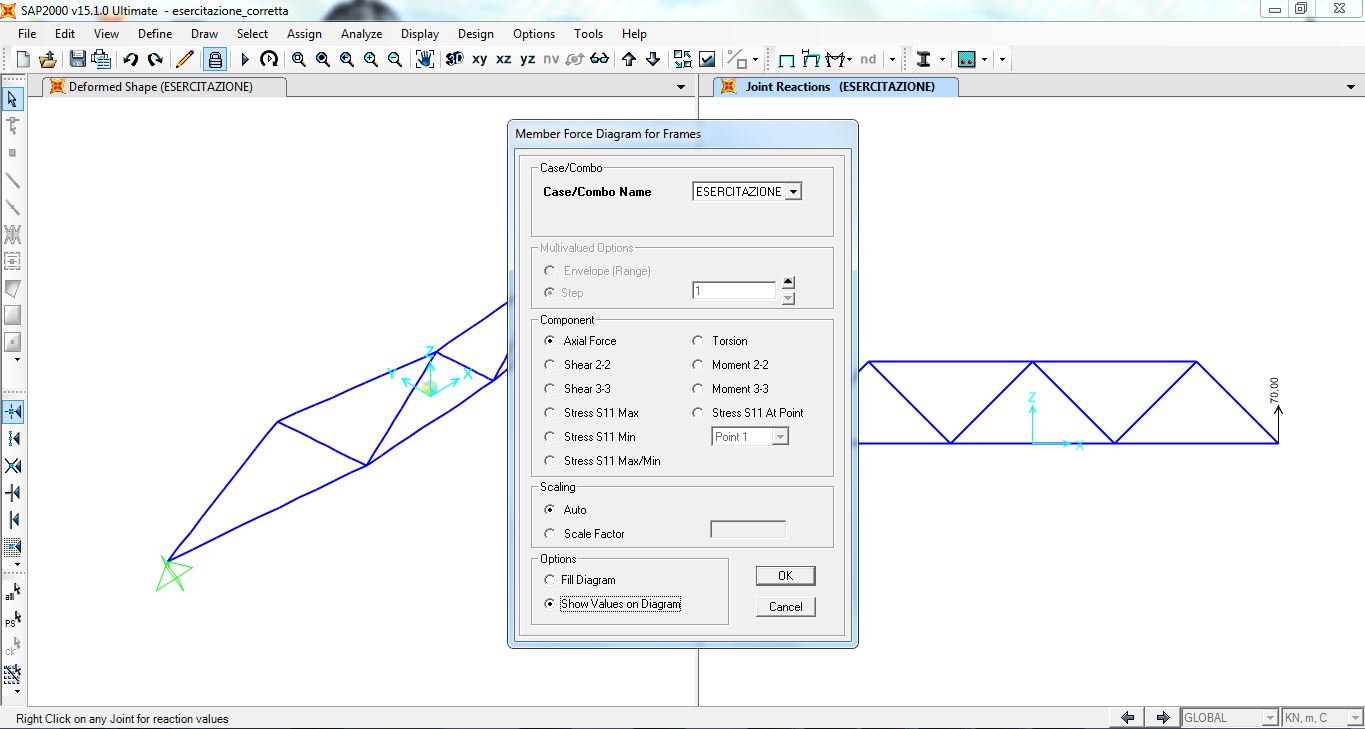 11) Rieseguo lo stesso procedimento per visualizzare i diagrammi dello sforzo normale da DISPLAY /SHOW FORCES /FRAMES/CABLES/TENDONSE/ e clicco su comportamento AXIAL FORCES /SHOW VALUES ON DIAGRAM
11) Rieseguo lo stesso procedimento per visualizzare i diagrammi dello sforzo normale da DISPLAY /SHOW FORCES /FRAMES/CABLES/TENDONSE/ e clicco su comportamento AXIAL FORCES /SHOW VALUES ON DIAGRAM
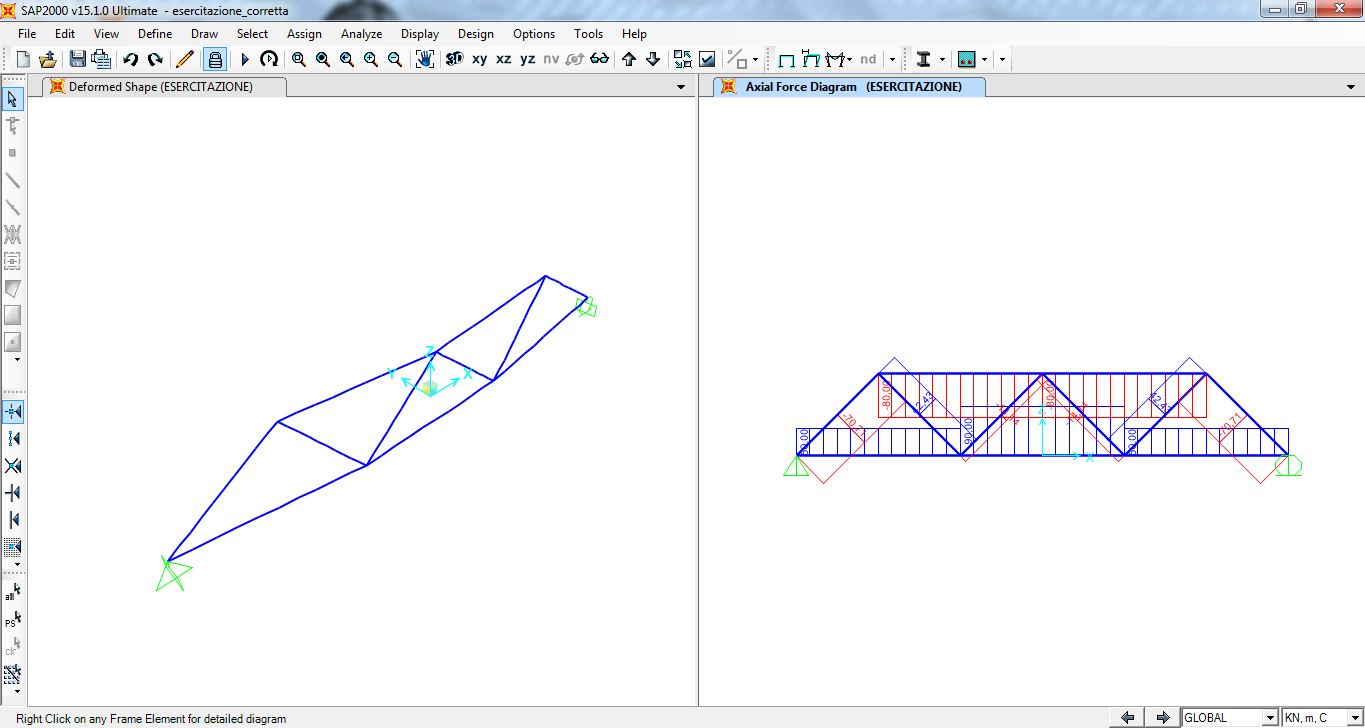 12) Per visualizzare i valori in tabella vado su DISPLAY/SHOW TABLES e spunto ANALYSIS RESULTS
12) Per visualizzare i valori in tabella vado su DISPLAY/SHOW TABLES e spunto ANALYSIS RESULTS
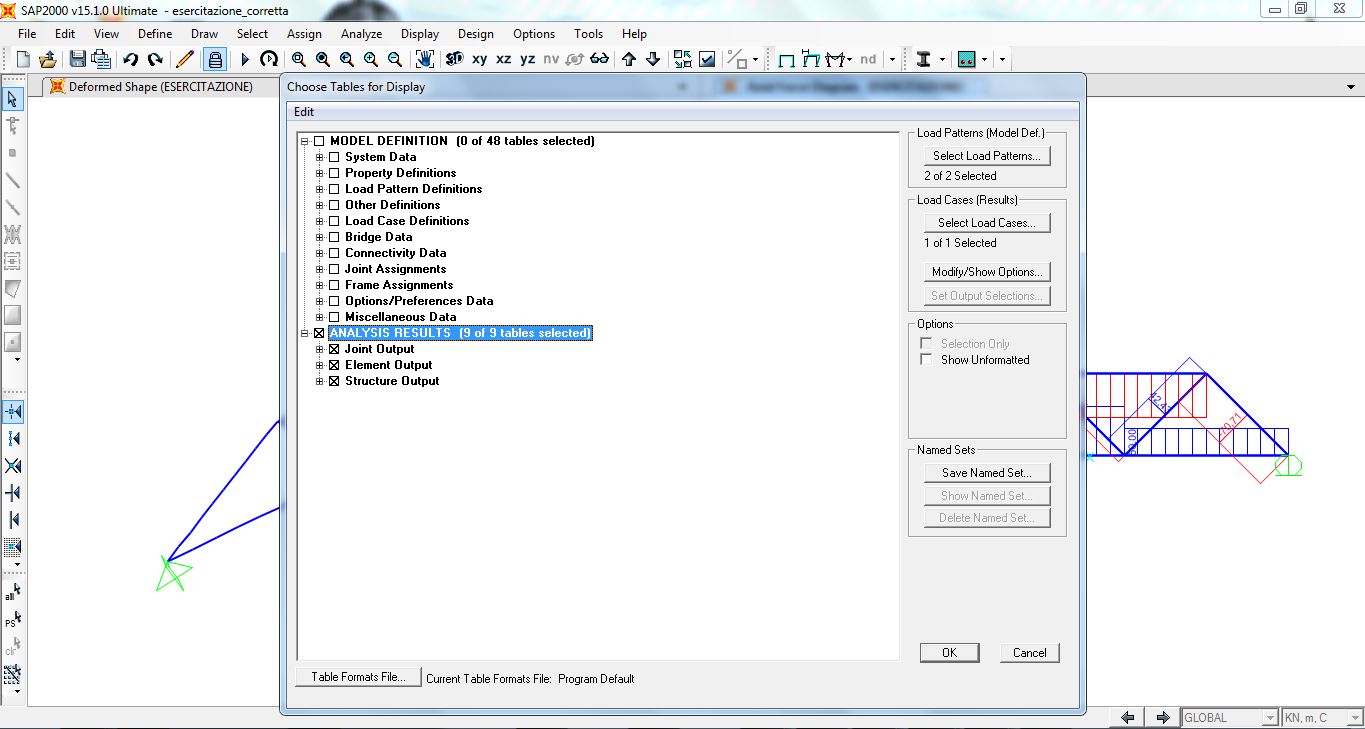 13)Si aprirà un menù dove seleziono nella tendina ELEMENTS FORCES FRAMES
13)Si aprirà un menù dove seleziono nella tendina ELEMENTS FORCES FRAMES
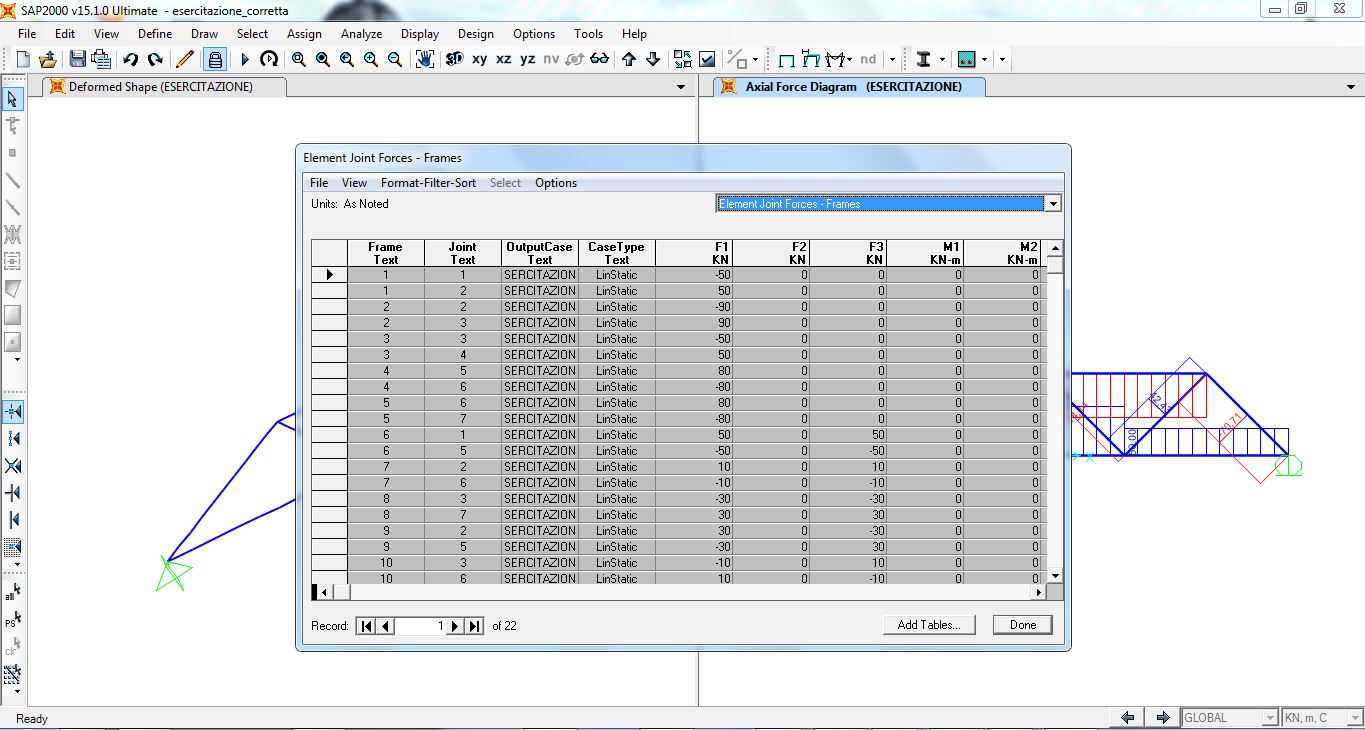 14) Riporto i risultati su Excel selezionando FILE/EXPORT CURRENT TABLE /TO EXCEL .Si aprirà il foglio Excel e per trovare le sollecitazioni con valore maggiore e l'asta di appartenenza , seleziono la 1° colonna dei carichi e faccio clic con il tasto destro riordinandoli dal più grande al più piccolo .
14) Riporto i risultati su Excel selezionando FILE/EXPORT CURRENT TABLE /TO EXCEL .Si aprirà il foglio Excel e per trovare le sollecitazioni con valore maggiore e l'asta di appartenenza , seleziono la 1° colonna dei carichi e faccio clic con il tasto destro riordinandoli dal più grande al più piccolo .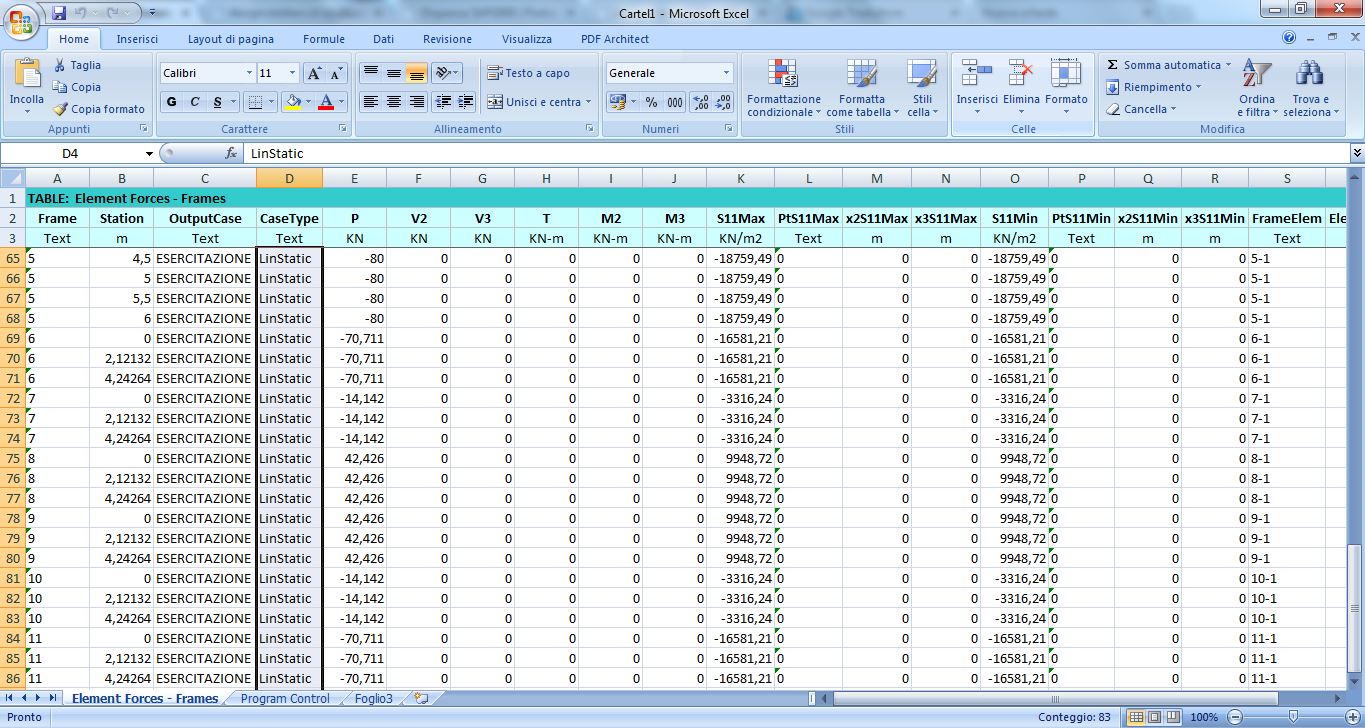 15) Per visualizzare il nome delle aste vado su WIEW /SET DISPLAY OPTIONS/ spunterò sotto la voce FRAME/CABLES/TENDONS e spunto LABELS
15) Per visualizzare il nome delle aste vado su WIEW /SET DISPLAY OPTIONS/ spunterò sotto la voce FRAME/CABLES/TENDONS e spunto LABELS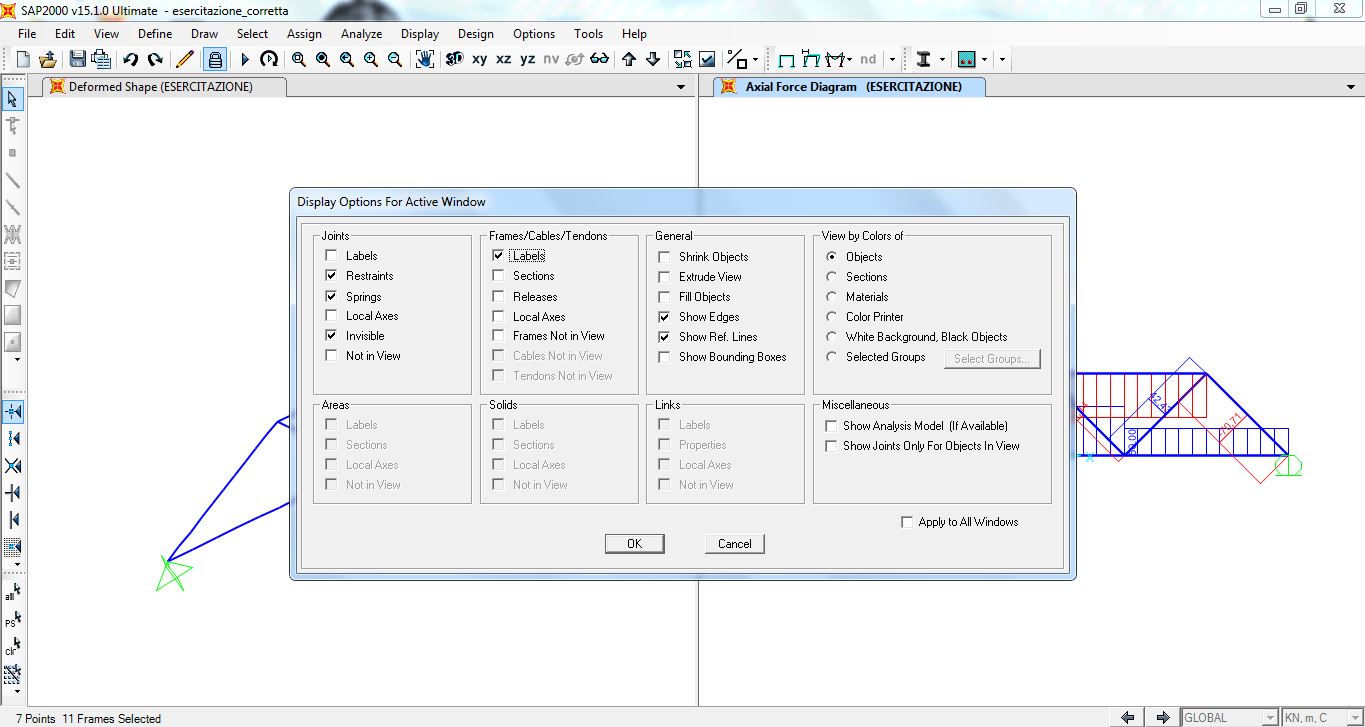
Commenti recenti